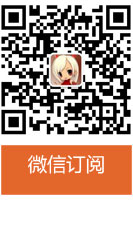测试用例设计:
1.把查找与替换中的高级模块测试用例独立撰写
2.把查找与替换中的普通查找模块独立撰写
3.把以上两个模块的用例,放在TD中进行交互调用。
测试数据设计:
测试数据使用边界值分析法、猜错法、逻辑组合法、等价法、因果图分析法等
测试场景设计:
测试场景使用基本流加备选流的方式设计
测试用例设计:
1.把查找与替换中的高级模块测试用例独立撰写
2.把查找与替换中的普通查找模块独立撰写
3.把以上两个模块的用例,放在TD中进行交互调用。
测试数据设计:
测试数据使用边界值分析法、猜错法、逻辑组合法、等价法、因果图分析法等
测试场景设计:
测试场景使用基本流加备选流的方式设计
测试用例结构:
1.查找(共性模块)
1.普通查找功能[Enter]
2.查找下一处[查找下一处][Ctrl+F]
3.关闭[关闭]
2.替换(独立模块)
1.普通查找功能[Enter]
2.普通查询/替换功能[替换][Ctrl+R]
3.全部替换功能[全部替换][Ctrl+A]
4.查找下一处[查找下一处][Ctrl+F]
5.关闭[关闭]
3.高级查找与替换(共性模块)
1.搜索方式(如:全部、向上、向下)
2.区分大小写
3.全文字匹配
4.使用通用符
5.区分全/半角
6.特殊字符(如:段落标记、制表标记等)
7.以上条件,组合覆盖测试
用例模块-查找(共性模块)
功能描述:
查找:使用各种查找条件,查询字符所在文本位置。
功能名称:查找
前置条件:
1.用户得到系统授权(授权)
2.使用授权账户注册系统(注册)
3.进入WPS文字管理系统
4.选择程序导航栏编辑-查找功能(或使用快捷方式启用查找功能[Ctrl+F])
后置条件:
1.用户得到正确授权
2.使用授权用户成功注册系统
3.成功进入WPS文字管理系统
4.成功启用初时化功能
基本流:
普通查找
1.输入一个要查询的文本类型,用例启动
2.选择搜索范围,选择[突出显示所有文档]
Stage 1)选择主文档
Stage 2)选择当前所选范围
Stage 3)选择页眉页脚
Stage 4)选择脚注
Stage 5)选择尾注
Stage 6)选择主文档中的文本框
Stage 7)选择页眉页脚中的文本框
Stage 8)选择批注
3.目标位于查找页面,在查找内容显示框中输入测试数据,进入备选流1
4.用例结束
备选流1:
普通查找[Enter]
1.系统将符合查询条件的文本高亮显示在目标文本处
2.使用[查找下一处]功能,系统自动搜索符合查询条件下一处文本,并以高亮突出显示
3.用例结束
测试步骤:
场景一:
1.输入常规查询条件(如:被测试文本中包含搜索需要的文本信息)
2.场景描述:输入常规查询条件,如:
Stage 1)数字:1234567890,1,2,3,4,5,6,7,8,9,0
Stage 2)字符:!@$%^&*()_+{}:”<>?
Stage 3)空格:
Stage 4)为空:
Stage 5)标签脚本语言:
3.预期结果:
Stage 1)查询到文本信息,并高亮进行显示
Stage 2)查询到文本信息,并高亮进行显示
Stage 3)查询到文本信息,并高亮进行显示
Stage 4)目标功能未操作
Stage 5)查询到文本信息,并高亮进行显示
4.选择[关闭]
5.用例结束
场景二:
1.输入非常规查询条件(如:被测试文本中未包含搜索需要的文本信息)
2.场景描述:输入非常规查询条件,如:
Stage 1)数字:1234567890,1,2,3,4,5,6,7,8,9,0
Stage 2)字符:!@$%^&*()_+{}:”<>?
Stage 3)空格:
Stage 4)为空:
Stage 5)标签脚本语言:
3.预期结果:
Stage 1)提示[以完成对文档的搜索,未找到搜索项]
Stage 2)提示[以完成对文档的搜索,未找到搜索项]
Stage 3)提示[以完成对文档的搜索,未找到搜索项]
Stage 4)目标功能未操作
Stage 5)提示[以完成对文档的搜索,未找到搜索项]
4.选择[关闭]
5.用例结束
综合场景:
基础流+备选流
用例模块-高级查找与替换
功能描述:使用各种条件查找文本位置,并使用测试数据进行替换。
高级查找与替换:使用如下方式进行查找操作
1.搜索方式(如:全部、向上、向下)
2.区分大小写
3.全文字匹配
4.使用通用符
5.区分全/半角
6.特殊字符(如:段落标记、制表标记等)
功能名称:高级查找与替换
前置条件:
1.用户得到系统授权(授权)
2.使用授权账户注册系统(注册)
3.进入WPS文字管理系统
4.选择程序导航栏编辑-查找替换(或使用快捷方式启用替换功能[Ctrl+H])
5.选中测试文本中的一段数据,使用导航栏编辑-查找替换(或使用快捷方式启用替换功能[Ctrl+H])
6.选择高级查询功能
后置条件:
1.用户得到正确授权
2.使用授权用户成功注册系统
3.成功进入WPS文字管理系统
4.成功启用初时化功能
基本流:
高级查找与替换
1.用户位于替换与查找页面,选择[高级]功能,用例启动
2.在搜索选项中,选择搜索类型,进入备选流1
3. 选择搜索匹配类型,进入备选流2
4.在查找选项中,选择特殊字符查询,进入备选流3
5.用例结束
备选流1:
1.选择(全部、向上、向下)进行搜索
2.用例结束
测试步骤:
场景一:
1.输入常规查询条件(如:被测试文本中包含搜索需要的文本信息)
2.场景描述:输入常规查询条件,如:
Stage 1)数字:1234567890,1,2,3,4,5,6,7,8,9,0
Stage 2)字符:!@$%^&*()_+{}:”<>?
Stage 3)空格:
Stage 4)为空:
Stage 5)标签脚本语言:
3.预期结果:
Stage 1)查询到文本信息,并高亮进行显示
Stage 2)查询到文本信息,并高亮进行显示
Stage 3)查询到文本信息,并高亮进行显示
Stage 4)目标功能未操作
Stage 5)查询到文本信息,并高亮进行显示
4.选择[关闭]
5.用例结束
场景二:
1.输入非常规查询条件(如:被测试文本中未包含搜索需要的文本信息)
2.场景描述:输入非常规查询条件,如:
Stage 1)数字:1234567890,1,2,3,4,5,6,7,8,9,0
Stage 2)字符:!@$%^&*()_+{}:”<>?
Stage 3)空格:
Stage 4)为空:
Stage 5)标签脚本语言:
3.预期结果:
Stage 1)提示[以完成对文档的搜索,未找到搜索项]
Stage 2)提示[以完成对文档的搜索,未找到搜索项]
Stage 3)提示[以完成对文档的搜索,未找到搜索项]
Stage 4)目标功能未操作
Stage 5)提示[以完成对文档的搜索,未找到搜索项]
4.选择[关闭]
5.用例结束
备选流2:
1.选择区分大小写
场景一:选择测试文本中,如:包含多个aA/zZ.
测试数据:
1)输入查找条件a
2)输入查询条件Z
预期结果:
1)只能搜索到查询条件等于a的数据,并以高亮显示
2)只能索索到查询条件等于Z的数据,并以高联显示
2. 全字匹配
场景一:选择测试文本中:如:包含多个fany/fanyd/fanys
测试数据:
1) 文本测试数据:
a) 第一组:fany/fanys
b) 第二组:fanyd/fanys
c) 第三组:fanyd/fany
2) 输入查找条件fany
3) 输入替换条件d
4) 选择[替换]或[查找下一个]功能
预期结果:
1) 第一组:d/fanys
2) 第二组:fanyd/fanys(PS:在实际测试的时候,第二组数据被替换为:dd/fanys,对比Word觉得不是太人性,^_^)
3) 第三组:fanyd/d
3. 使用通配符
场景一:选择测试文本中:如:包含多个fany
测试数据:
1) 文本测试数据:
a) 第一组:choose、chair、use
b) 第二组:中国、美国
c) 第三组:~@#
2) 输入查找条件
d) 第一组:ch?ose、cho*e、中*、~*#
e) 第二组:[中美]国
f) 第三组:[a-z]hose
g) 第四组:[!a-b]
h) 第五组:cho[2]se
i) 第六组:cho
j) 第七组:
k) 第八组:>se
l) 第九组:<(ch)*(se)>
5) 选择[替换]或[查找下一个]功能
预期结果:
1) 第一组:choose
2) 第二组:中国 美国
3) 第三组:choose
4) 第四组:choose
5) 第五组:choose
6) 第六组:choose
7) 第七组:choose chair
8)第八组:choose use
9)第九组:choose
4. 区分全/半角
场景一:选择测试文本中:如:包含多个
测试数据:
3)文本测试数据:
a)第一组:choose、chair、use
b)第二组:中国、美国
c) 第三组:~@#
4) 输入查找条件
d) 第一组:ch?ose、cho*e、中*、~*#
e) 第二组:[中美]国
f) 第三组:[a-z]hose
g) 第四组:[!a-b]
h) 第五组:cho[2]se
i) 第六组:cho
j) 第七组:
k) 第八组:>se
l) 第九组:<(ch)*(se)>
6) 选择[替换]或[查找下一个]功能
预期结果:
10)第一组:choose
11)第二组:中国 美国
12)第三组:choose
13) 第四组:choose
14) 第五组:choose
15) 第六组:choose
16) 第七组:choose chair
17) 第八组:choose use
18)第九组:choose
备选流3:
1.特殊字符
组合情况:
1)段落标记(^p)
2)制表符(^t)
3)任意字符(^?)
4)任意数字(?#)
5)任意字母(^$)
6)分栏符(^n)
7)尾注标记(^e)
8)域(^d)
9)脚注标记(^f)
10)图形(^g)
11)手动换行符(^l)
12)手动分页符(^m)
13)分节符(^b)
场景一:任意一个逻辑组合(单个)
场景二:任意二组覆盖组合(多个)
场景三:不选取任何一个逻辑(非特殊)
3. 关闭[关闭]
综合场景:
基本流+备选流1
基本流+备选流2
基本流+备选流3
如若转载,请注明出处:http://www.gamelook.com.cn/2009/06/201